Para sa marami, ang computer ay matagal nang naging parehong paboritong lugar ng bakasyon at pangunahing tool sa pagtatrabaho. Alinsunod dito, ang pangangailangan na protektahan ang kumpidensyal na impormasyon ay nagiging mas matindi. Ang isang paraan ay upang protektahan ang password ang iyong pag-login.
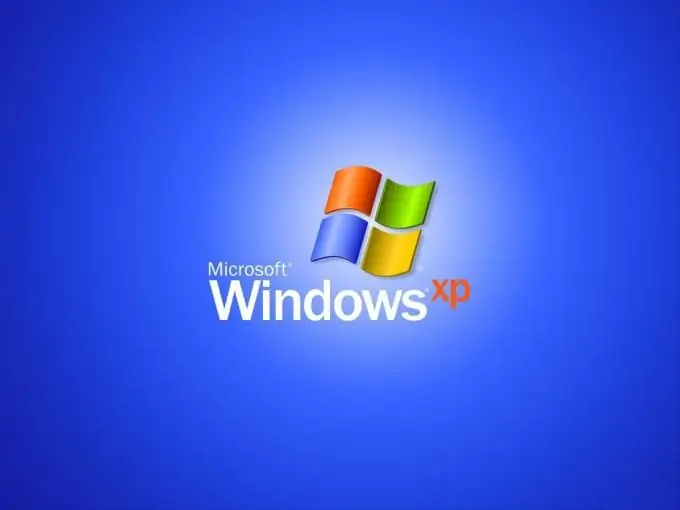
Panuto
Hakbang 1
Sa OS Windows, ang isang gumagamit na may mga karapatan sa administrator ay maaaring lumikha ng isang password. Mula sa Start menu pumunta sa Control Panel. Palawakin ang icon ng Mga Account ng User sa pamamagitan ng pag-double click. Sa window ng "Mga Account ng User", sundin ang hyperlink na "Baguhin ang Account." Mag-click sa talaan kung saan magtatakda ka ng isang password at sundin ang link na "Lumikha ng isang password".
Hakbang 2
Sa bagong window, maglagay ng isang kumbinasyon ng mga titik at numero na magiging iyong password. Ulitin ito muli. Kung nag-aalala ka na maaari mong makalimutan ang mahika salita, sabihin sa system ang isang salita o isang parirala ng paalala. Gayunpaman, tandaan na ang pariralang ito ay makikita ng lahat ng mga gumagamit kapag na-load nila ang welcome window, kapag sinenyasan silang maglagay ng isang password. Kumpirmahin ang mga detalye sa pamamagitan ng pag-click sa OK. Tanging ikaw at ang mga kanino mo sasabihin sa code word ang makakatrabaho sa ilalim ng iyong account.
Hakbang 3
Ang ilang mga bersyon ng BIOS (Pangunahing In-Out System) ay nagbibigay-daan sa iyo upang magtakda ng isang password upang ipasok ang system. Buksan ang iyong computer. Matapos ang isang maikling beep ng POST, lilitaw ang mensahe na "Pindutin ang Tanggalin upang ipasok ang Pag-setup" sa ilalim ng screen - ipo-prompt ka ng system na pindutin ang isang key upang ipasok ang mga setting ng BIOS. Sa halip na Tanggalin, maaaring may ilang iba pang mga susi, malamang F2 o F10, depende sa tagagawa. Sa menu ng Pag-setup, hanapin ang pagpipilian na nagsasabing Password.
Hakbang 4
Una, itakda ang Supervisor Password - isang password na pinoprotektahan ang mga setting ng BIOS mula sa paggambala. Kung kinakailangan, baguhin ang estado ng opsyong ito mula sa Huwag paganahin upang Paganahin. Ipasok ang iyong password, pagkatapos kumpirmahin.
Hakbang 5
Pumunta sa pagpipiliang Password on boot. Itakda ang estado nito upang Paganahin at ipasok ang mga kinakailangang character. Upang makatipid ng mga pagbabago, pindutin ang F10 at Y upang kumpirmahin.
Ngayon, upang mag-log in, kakailanganin mong ipasok ang password na ito.
Hakbang 6
Kung nakalimutan mo ito, kakailanganin mong i-reset ang mga setting ng BIOS. Idiskonekta ang computer mula sa power supply, alisin ang panel sa gilid. Maghanap ng isang bilog na coin-cell na baterya sa motherboard - pinapagana nito ang ROM (Read Only Memory) chip, na nag-iimbak ng mga kinakailangang setting. Alisin ang baterya at i-short circuit ang mga contact ng socket gamit ang isang distornilyador sa loob ng ilang segundo - sa ganitong paraan pinapatay mo ang ROM at burahin ang impormasyon tungkol sa mga setting ng BIOS.






